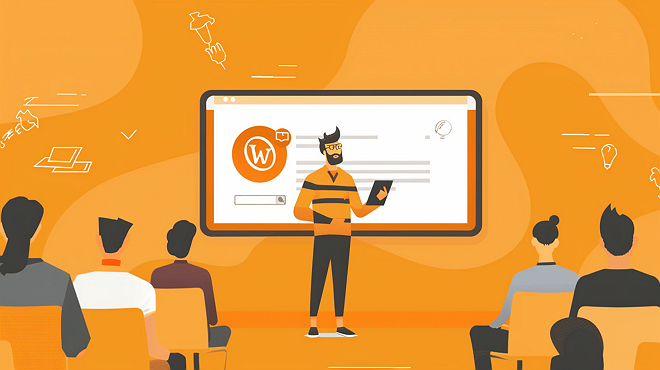
Panduan lengkap untuk buat blog sehingga siap.
EDIT 2024: Post ini agak panjang. Untuk ke bahagian tertentu boleh guna pautan dibawah:
Ini adalah panduan terkini untuk cara buat blog sendiri.
Sekian lama berkecimpung dalam blog, ini adalah yang terbaik yang saya dapat sarankan.
Panduan ini juga boleh digunakan untuk membuat laman web untuk organisasi, kelab, syarikat atau yang sewaktu dengannya.
Sebarang ketidakfahaman, boleh kemukakan dalam ruangan komen.
Penting untuk anda tahu sebelum mula
Berikut beberapa perkara yang perlu anda ketahui sebelum mengikuti panduan ini:
1. Panduan ini BUKAN untuk cara buat blog percuma. Perlu bayaran domain dan hosting. Untuk cara buat blog percuma, boleh cuba ini: https://www.ithmm.com/buat-blog-percuma-wordpress/
2. Kos minimum terkini untuk buat blog adalah lebih kurang RM200 – RM250 setahun (bayaran hosting dan domain). Bergantung syarikat mana anda dapatkan hosting dan domain.
3. Anda akan menggunakan platform wordpress untuk membuat blog. Seimbang dari semua perkara.
4. Sila baca sekali sehingga habis sebelum mula mempraktikkan untuk menjadikan proses membuat blog anda lebih lancar.
5. Proses untuk buat blog akan mengambil masa. Untuk dapat hasil yang memuaskan, jangan terburu-buru.
6. Akhir sekali, tahniah kerana mengambil keputusan untuk memiliki blog sendiri. Buat sehabis baik, pulangannya akan berlipat ganda.
Mari mulakan.
Buat rangka awal blog
Bahagian ini membolehkan anda tahu blog apa yang anda nak buat.
Antara perkara yang anda perlu sediakan adalah:
- Niche blog
- Nama blog/nama domain
- Laman rujukan
Kita lihat satu persatu:
01 Niche blog
Anda kena tentukan niche blog.
Niche blog adalah bahagian atau topik tertentu yang menjadi fokus secara keseluruhan dalam blog anda.
Contohnya, anda ingin buat blog berkenaan dengan kucing. Antara niche yang boleh anda pilih adalah ‘Kucing siam’.
Kenapa mesti tentukan niche dalam blogging?
Untuk menjadikan blog kita mempunyai ‘authority’ dan kebolehpercayaan dalam topik yang kita bawakan.
Bila kita fokus terhadap satu niche, pembaca akan lebih yakin pada konten kita.
Cuba anda fikirkan situasi seperti ini:
Anda ingin mencari maklumat berkenaan dengan manfaat vitamin C.
Hasil carian google mendapati bahawa terdapat 2 post yang mana masing-masing menulis tentang manfaat vitamin C.
Post pertama dikeluarkan oleh blog yang mana juga mengeluarkan konten lain seperti gosip selebriti, lokasi perlancongan, cara make-up dan sebagainya.
Post yang kedua pula dikeluarkan oleh blog yang mana fokus terhadap konten-konten kesihatan.
Post mana satu anda lebih percaya dan yakin? Sudah tentu post yang kedua.
Sebab itulah anda mesti tentukan niche.
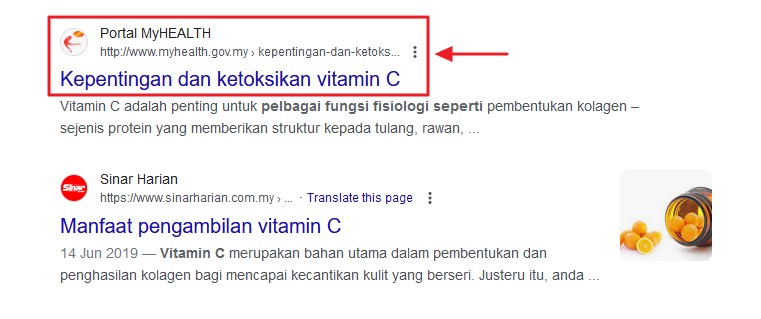
Bila blog anda mempunyai niche, ia akan lebih mudah untuk mendapat trafik organik dan mendapat ranking dalam SERP.
(SERP = Search Engine Result Page, keputusan carian organik Google)
Untuk pengetahuan anda juga, ‘topic authority’ juga adalah salah satu signal yang digunakan oleh Google untuk menentukan ranking post dalam SERP.
⚠️Elakkan daripada membuat blog jenis ROJAK atau blog tanpa niche yang jelas.
Bagaimana cara nak pilih niche untuk blog?
Saranan saya:
Pilih niche yang anda mampu bawa tanpa rasa bosan untuk jangka masa yang panjang.
Contohnya seperti:
- Minat atau hobi
- Kepakaran anda dalam bidang tertentu
- Benda yang anda baru nak belajar
Contohnya niche ‘kucing siam’ kerana anda adalah pemilik kucing siam yang sudah bertahun-tahun memelihara kucing siam dan boleh dikira sebagai pakar.
Contohnya niche ‘drone’ kerana itu merupakan keminatan dan hobi anda.
Contohnya niche ‘video editing premiere pro’ kerana anda mahu atau sedang belajar menggunakan software tersebut untuk edit video.
Jenis niche seperti ini akan membantu kelangsungan blog anda dalam jangka masa panjang.
Berikut beberapa niche besar yang boleh anda gunakan untuk mencetuskan idea:
- Pengurusan kewangan
- Bisnes
- Pemasaran/marketing
- Jualan
- Rekabentuk
- Teknologi
- Pendidikan/pembelajaran
- Berita semasa
- Hiburan
- Perlancongan
- Makanan dan minuman
- Kecantikan dan fesyen
- Kesihatan
- Perhubungan (sesama manusia)
- Gaming
- Sains dan perubatan
- Rumah/dalaman rumah
- Gaya hidup/hobi
- Binatang peliharaan
- Perjalanan hidup
Jangan gunakan terus niche diatas.
Gunakannya sebagai panduan untuk mencari niche yang lebih fokus yang sejajar dengan minat anda.
Contohnya:
Binatang peliharaan – | Kucing, Anjing, … | – | Kucing | – | Kucing siam, kucing parsi, kucing tuxedo, kucing oyen, …
02 Nama blog/nama domain
Selepas niche, selanjutnya tentukan nama blog atau nama domain.
Berikut tips untuk anda pilih nama domain:
- Senang untuk dieja
- Pendek
- Senang diingati
- Sentiasa pilih .com sebagai pilihan utama
- Pastikan belum digunakan oleh orang lain
- Sasarkan kepada niche anda
- Elakkan penggunaan nombor dan simbol
Rujuk juga post ini: 12 Tips Memilih Nama Domain Terbaik.
Contohnya, mungkin anda ingin membuat blog tentang pengurusan kewangan peribadi.
Nama domain baik berdasarkan tips diatas adalah:
- matjimat.com
Contoh nama domain yang kurang baik adalah:
- pengurusankewanganperibadi.com
matjimat.com lebih menarik kerana senang diingat, senang dieja.
Sekali baca orang boleh tahu blog anda mesti berkaitan dengan kewangan, wang, duit atau perbelanjaan.
Sebaliknya pengurusankewanganperibadi.com pula sangat panjang, hambar, sukar dibaca dan kurang menarik.
Kelihatan sangat formal seperti scam.
Anda boleh juga gunakan tools seperti Wordoid untuk mendapatkan idea nama domain yang unik.
Sediakan beberapa pilihan nama domain untuk blog anda, kemudian periksa setiap satu nama tersebut sama ada masih boleh digunakan atau tidak.
Untuk memeriksa, boleh gunakan pautan ini: Instant Domain Checker.
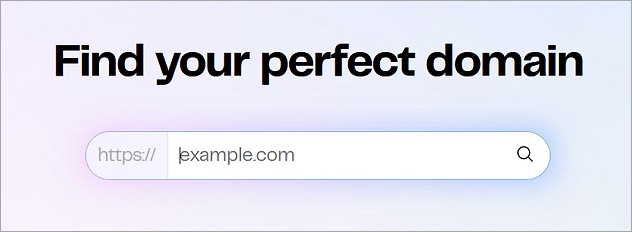
Periksa juga nama pilihan anda dilaman media sosial popular dan cuba search dekat Google.
Kita nak elakkan daripada menggunakan nama yang sudah dipakai oleh orang lain dalam internet.
03 Cari laman rujukan
Tujuannya untuk kita dapatkan bahan untuk dijadikan rujukan.
Kita tidak mahu membuang masa untuk membuat blog yang pada akhirnya tidak berfungsi sepenuhnya seperti yang diharapkan.
Cara paling efisien, anda cari blog yang sama atau hampir sama dengan niche anda untuk dijadikan sebagai rujukan.
Jangan ragu-ragu. Ia adalah proses pembelajaran.
Contohnya untuk niche blog ‘kucing siam’.
Fikirkan satu topik post yang mungkin berkaitan dengan kucing siam, seperti ‘fakta menarik kucing siam’ dan search dekat Google.
Untuk dapatkan rujukan yang terbaik, saya syorkan anda gunakan keyword bahasa english, contohnya ‘siamese cat facts’
Kemudian periksa satu persatu keputusan yang menduduki tempat teratas dalam carian google.
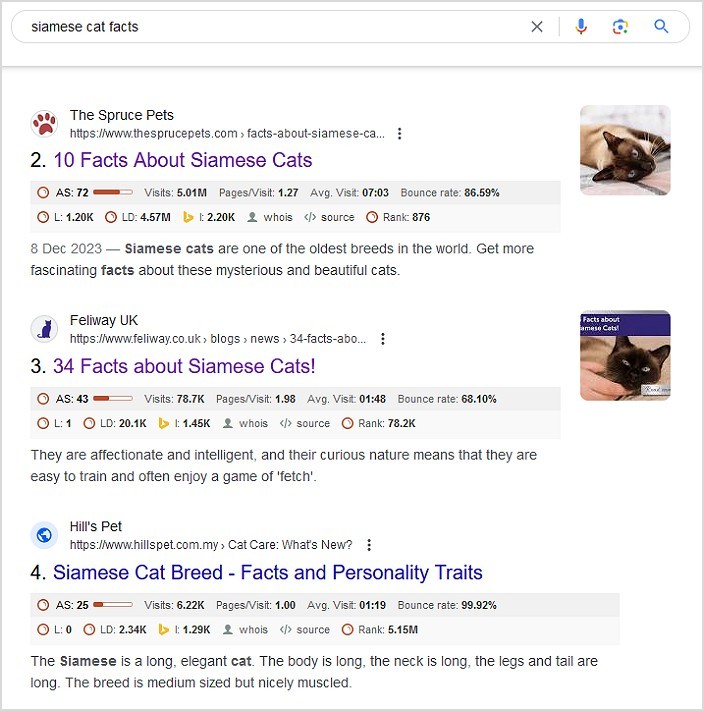
Pilih laman yang anda lihat menarik bagi anda.
Kemudian perhatikan apa yang menjadikan laman tersebut menarik.
Perhatikan:
- Susun atur struktur laman
- Paparan laman utama
- Paparan post dan page
- Kedudukan logo, menu dan lain-lain
- Warna yang digunakan dalam laman
- Jenis tulisan yang digunakan
- Susunan menu
- Susunan foot section
Dan sebagainya.
Ambil beberapa laman untuk dijadikan sebagai rujukan.
Jika anda buntu semasa nak buat blog, lihat laman ini dan perhatikan bagaimana mereka lakukannya.
Contohnya logo, pemilihan warna, pemilihan jenis font dan pemilihan theme blog.
Semua ini anda boleh rujuk di laman-laman yang sudah establish ini.
Siap, anda boleh pergi ke bahagian seterusnya.
Beli domain dan hosting
Untuk buat blog 100% milik sendiri anda kena dapatkan domain dan hosting.
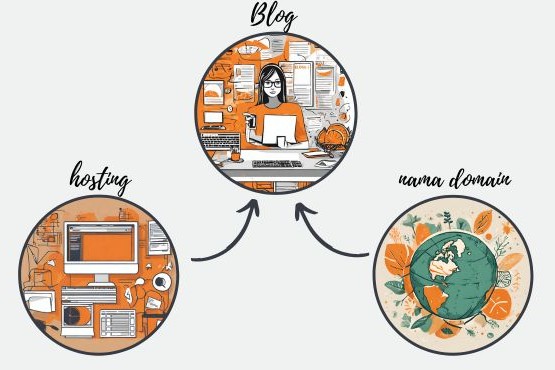
Domain adalah nama blog atau alamat url blog anda. Contohnya www.ithmm.com.
Hosting pula tempat fail-fail yang diperlukan untuk membentuk blog anda disimpan.
Biasanya domain dan hosting ini kita dapatkan sekali daripada syarikat penyedia yang sama.
Harga hosting dan domain bergantung syarikat mana anda pilih.
Pilih syarikat hosting yang:
- Baik dari segi bantuan teknikal
- Kos berpatutan untuk pemula
- Laju & kurang downtime
- BUKAN reseller
JANGAN dapatkan servis daripada reseller.
Reseller ini adalah entiti yang membeli hosting servis daripada syarikat besar dan kemudiannya menjual semula servis tersebut pada anda.
Saya mempunyai pengalaman buruk dengan reseller dari dalam negara yang menawarkan harga murah dan akhirnya ‘gulung tikar’ dan gulung sekali bersama blog-blog yang menggunakan servisnya.
Cara beli domain dan pakej hosting
Setakat ini, saya dapatkan domain dan hosting dari 1 syarikat sahaja iaitu: www.namecheap.com
Dan saya syorkan anda ambil servis dari syarikat ini juga kerana:
- Customer support cepat dan membantu.
- Laju dan jarang downtime.
- Harga berpatutan – ±RM165 untuk tahun pertama, ±RM250 tahun berikutnya.
- BUKAN reseller.
Cuma SSL, selepas tahun pertama kena beli. Tapi jangan bimbang, anda boleh dapatkan SSL percuma dengan menggunakan kaedah saya ini: Cara Pasang SSL Percuma di Namecheap.
Berikut panduan beli domain dan hosting di Namecheap:
- Lawati ke laman rasmi namecheap: www.namecheap.com. Pada bahagian menu klik: Hosting > Shared Hosting.
- Pilihhan pakej akan keluar. Pilih pakej ‘Stellar‘. Klik pada butang ‘Get Started‘ untuk meneruskan.
- Dalam paparan seterusnya, pilih butang ‘Purchase a new domain‘.
- Masukkan nama domain pilihan dan pastikan jumlah tahun langganan adalah mengikut pilihan anda – 1 year, 2 years…
- Klik pada butang ‘Add New Domain to cart‘ untuk meneruskan. Lihat pada bahagian ‘Your order‘ dan pastikan pakej hosting dan domain anda tersenarai dalam bahagian ini.
- Dalam paparan yang seterusnya pastikan pilihan berikut ada dalam senarai:
- Domain Registration – domain pilihan anda
- WhoisGuard – Pastikan ‘enabled’. Servis ini diberikan percuma. Bertujuan menyembunyikan data peribadi anda.
- Hosting – Stellar.
- Jumlah yang perlu dibayar dipaparkan pada bahagian ‘Your Subtotal’. klik pada butang ‘Confirm Order.
- Langkah seterusnya adalah pendaftaran akaun dengan namecheap. Isikan bahagian yang diminta seperti:
- Username – Id yang akan anda gunakan untuk login ke akaun namecheap
- Password – Password pilihan anda
- Confirm Password – Untuk memastikan anda masukkan password yang sama @ betul
- First name – Nama anda
- Last name – Nama ayah atau sambungan penuh pada nama anda
- Email address – Alamat email yang boleh anda akses
- Simpan maklumat tersebut untuk kegunaan anda login nanti.
- Pastikan semua maklumat betul kemudian klik pada butang ‘Create Account and Continue‘ untuk meneruskan.
- Seterunsya adalah proses pembayaran. Anda boleh membayar melalui kaedah:
- Secure Card Payment – Anda boleh gunakan kad debit atau kredit
- Paypal – Jika anda mempunyai akaun paypal
- Account Funds – Untuk pilihan lain seperti bitcoin
- Jika kad anda belum aktif untuk international transaction, boleh rujuk cara ini: Cara aktifkan Debit Kad Maybank untuk transaksi online & luar negara.
- Teruskan untuk mengisi bahagian payment method pilihan sehinggalah proses selesai.
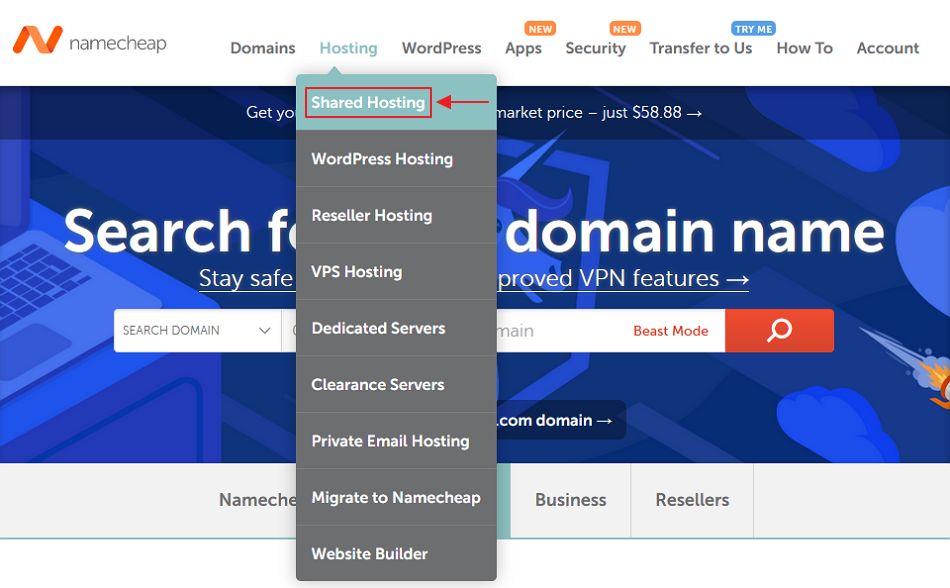
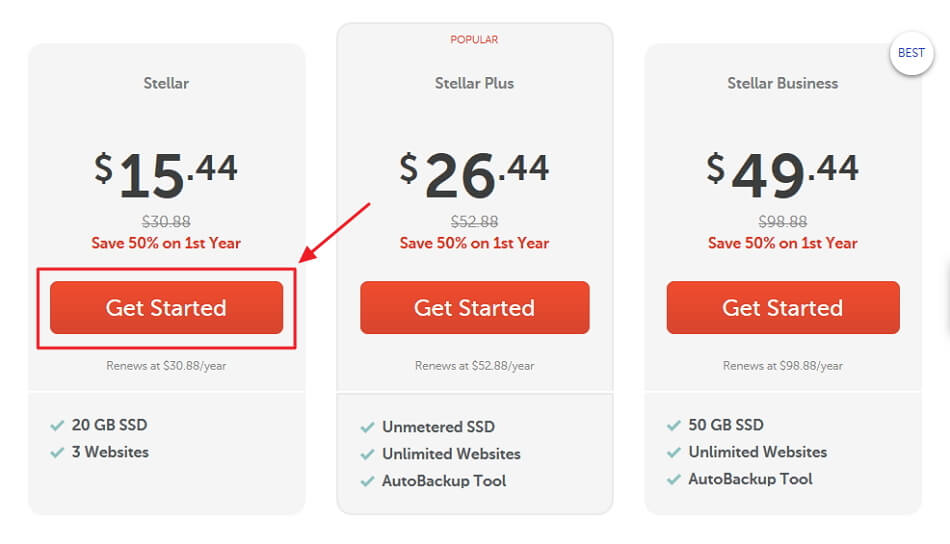
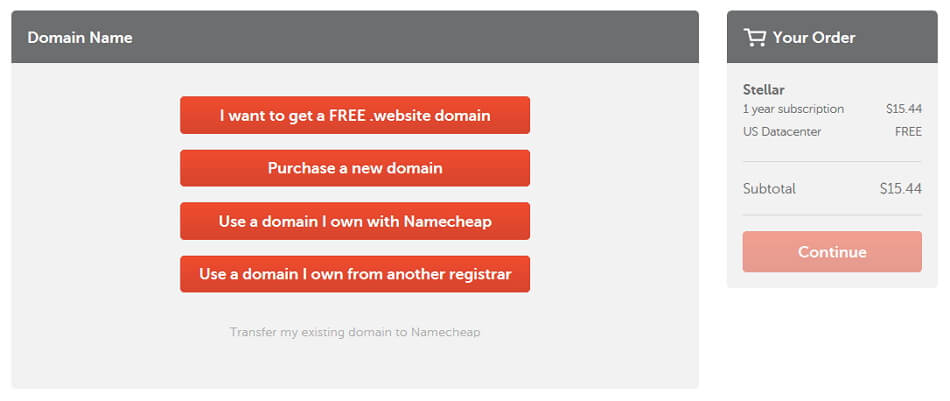
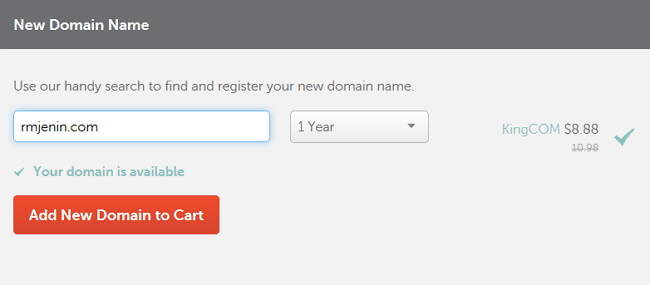
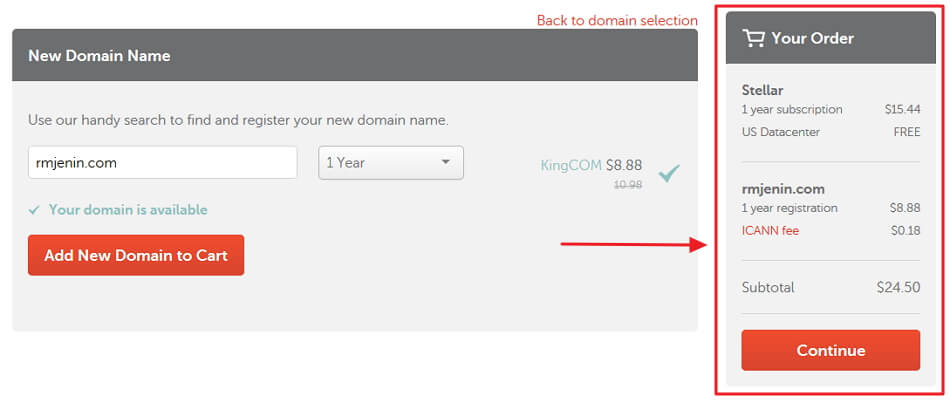
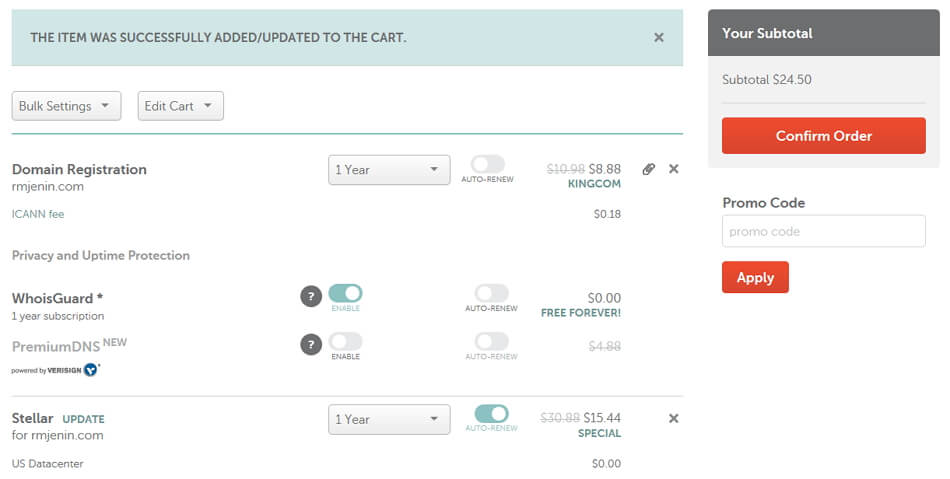
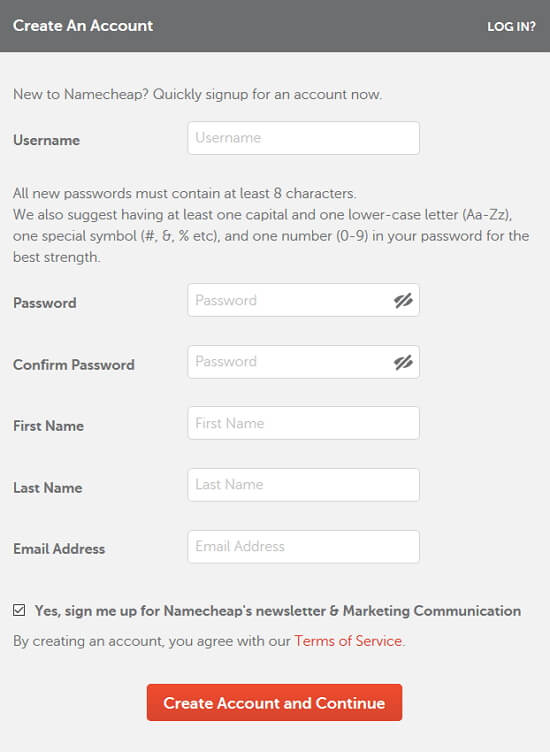
Domain dan juga hosting anda akan diaktifkan sejurus selepas proses pembayaran selesai.
Terdapat sesetengah kes, pengaktifan mengambil masa sehingga sejam.
Untuk Namecheap, tahun pertama mereka akan berikan SSL secara percuma.
Bagi memastikan tersebut aktif, kena tunggu sekurang-kurangnya 4 jam, atau aktifkan secara manual melalui menu ‘Namecheap SSL’ dalam cPanel.
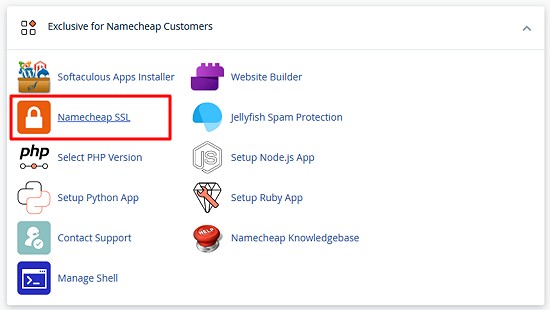
Install WordPress
Edit: Mungkin terdapat perbezaan gambar dengan yang terkini, tetapi prosedur masih tetap sama.
Berikut merupakan cara untuk install wordpress pada untuk blog anda.
Cara install WordPress melalui cPanel
- Akses cPanel anda dengan menambah /cpanel pada hujung domain anda. Contoh: www.domainanda.com/cpanel.
- Masukkan username dan password anda. Butiran tersebut sepatutnya ada dihantar ke email anda.
- Jika cara diatas tidak berjaya anda juga boleh akses cPanel melalui akaun anda pada syarikat hosting blog anda atau melalui link yang dihantar ke email anda oleh syarikat hosting anda.
- Bergantung pada tema cpanel yang digunakan, paparan utama cpanel kelihatan seperti berikut.

- Pergi ke bahagian Softaculous Apps Installer. Bahagian tersebut biasanya terletak pada bahagian bawah pada paparan utama cpanel.
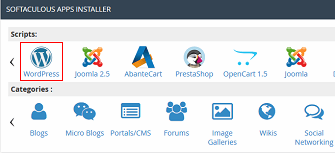
- Klik pada butang wordpress.
- Paparan seperti berikut akan muncul.
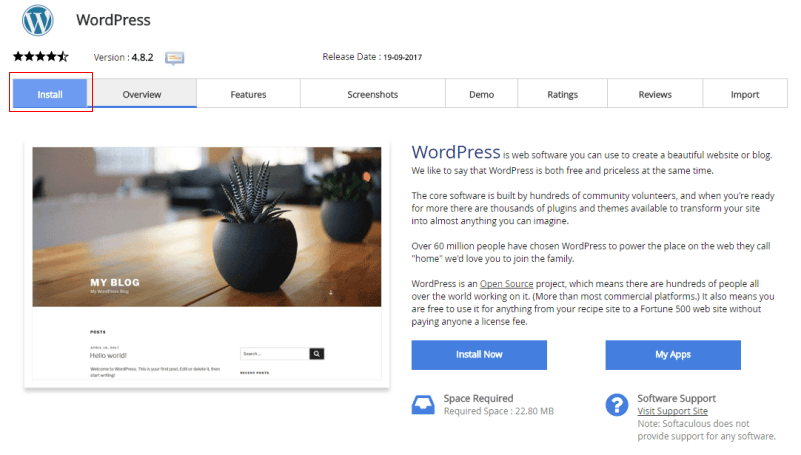
- Pada bahagian atas, terdapat menu pilihan. Klik pada butang Install. Ini akan membawa anda kepada bahagian setting wordpress.
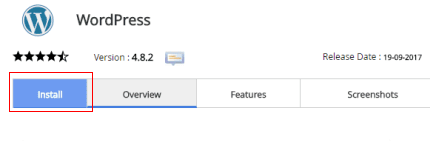
- Bahagian Software setup.
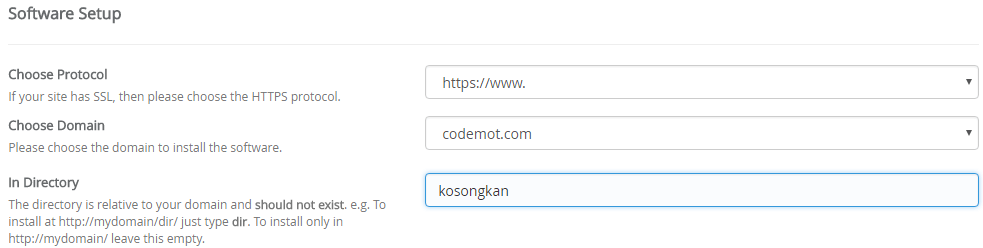
- Pada Choose protocol, anda boleh memilih daripada 4 pilihan struktur domain anda. Saya cadangkan anda memilih https://www kerana ia memberikan anda kelebihan dari segi sekuriti, SEO dan teknikal. Baca Nak guna www atau tidak?
- Untuk Choose Domain pilih domain anda.
- Untuk In directory, kosongkan bahagian ini. Asalnya terdapat perkataan WP_ . Padam perkataan tersebut.
- Bahagian Site Settings. Jika anda belum ada idea untuk mengisi bahagian ini, jangan risau. Ia boleh diubah juga kelak melalui panel admin.

- Untuk Site Name, isikan nama blog anda.
- Untuk Site description, isikan penerangan ringkas blog anda dalam 3 ke 5 patah perkataan.
- Untuk Enable Multisite (WPMU), biarkan bahagian ini kosong. Jangan tandakan. (melainkan anda faham kegunaan dan syarat-syaratnya).
- Bahagian Admin Account.
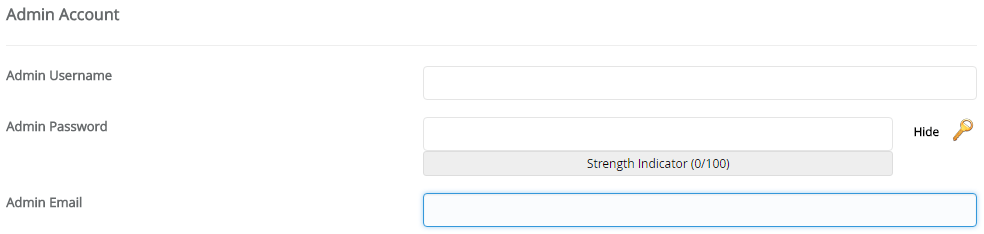
- Untuk Admin Username, tetapkan id @ username pilihan anda sini. Anda akan gunakannya sebagai akses ke panel admin blog anda.
- Untuk Admin Password, tetapkan password pilihan anda.
- Untuk Admin Email, tetapkan email pilihan anda sini. Asalnya adalah admin@domainanda.com. Anda boleh menggantikannya dengan email gmail atau mana-mana email yang sering anda gunakan.
- Simpan username dan password. Anda akan gunakan nanti untuk login ke panel admin wordpress.
- Bahagian Choose language. Pilih bahasa kegemaran anda.

- Bahagian Select Plugin(s), pilihan ini bergantung kepada anda. Saya biarkan sahaja bahagian ini tidak ditandakan.

- Bahagian Advance Options.
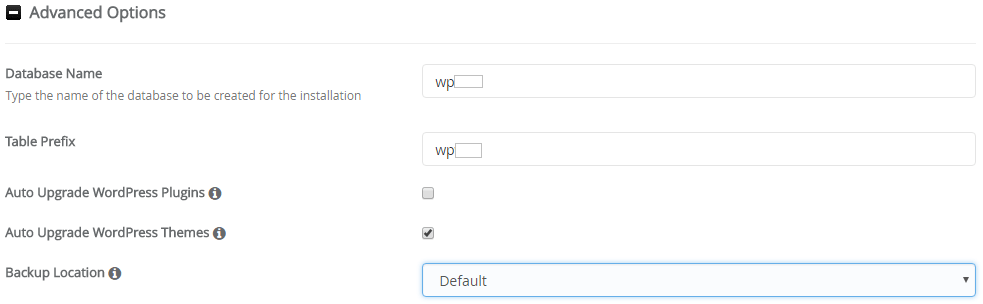
- Untuk Database Name dan Table prefix, biarkan sahaja seperti yang asal.
- Untuk Auto Upgrade WordPress Plugins dan Auto upgrade WordPress Themes, ikut kesesuaian anda. Anda mahu update secara manual atau sistem tolong update kan.
- Untuk Backup location, tetapkan pada default.
- Untuk bahagian Select theme, pilih sahaja mana-mana tema, anda boleh tukar tema tersebut nanti bila suda ada tema pilihan anda.
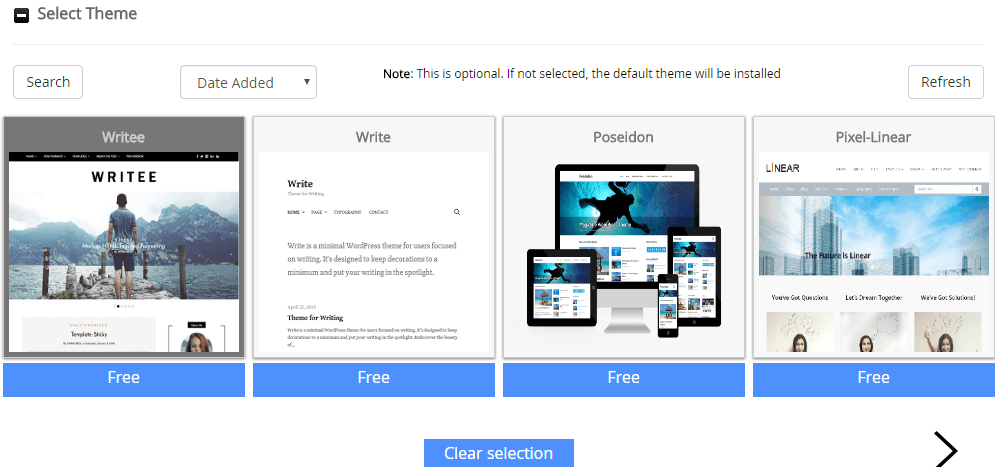
- Setelah siap dan yakin dengan setting anda, klik pada butang Install.
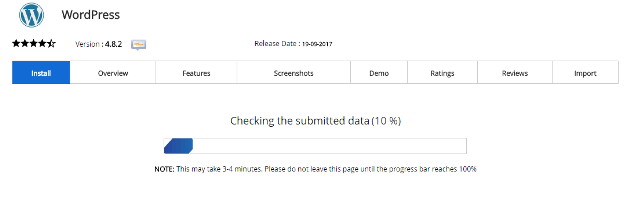
- Proses install wordpress selesai dengan paparan berikut.
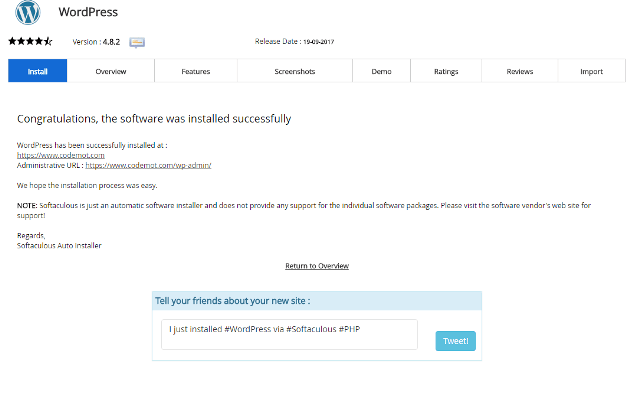
Akses Admin dan setup
Dashboard admin (administrator) blog yang menggunakan platform wordpress kelihatan seperti berikut:
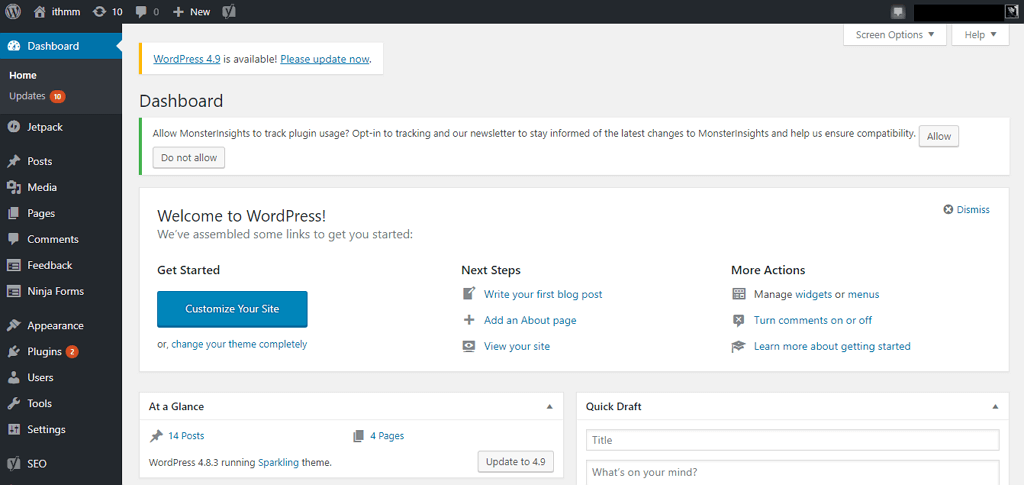
Segala aktiviti admin seperti buat post, pasang theme, plugin dan sebagainya adalah melalui bahagian admin ini.
Bahagian admin untuk blog anda boleh diakses dengan menambah ‘/wp-login.php‘ pada hujung alamat domain anda.
Contohnya untuk blog www.ithmm.com akan menjadi:
www.ithmm.com/wp-login.php
Paparan login masuk adalah seperti ini:
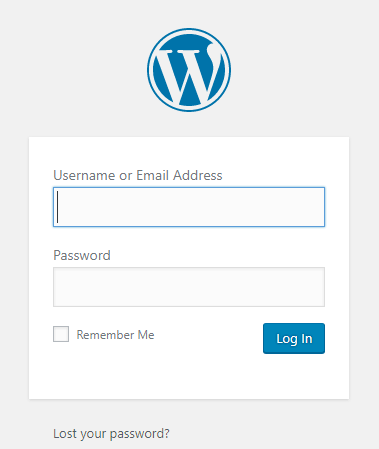
Masukkan username dan password yang anda telah daftarkan dalam proses sebelumnya untuk log masuk.
Terdapat 3 perkara yang perlu lakukan sebelum blog anda sedia untuk paparan umum:
- Install theme sesuai
- Install plugin penting
- Tetapan setting asas
Kita lihat satu persatu:
01 Install theme yang sesuai
Theme menjadikan paparan blog anda lebih menarik, responsive dan senang dibaca oleh pelawat.
Theme default yang digunakan oleh blog anda selepas install adalah theme dari wordpress.
Anda boleh tukar theme ini kepada theme yang bersesuaian dengan niche blog anda.
Bahagian untuk install theme boleh diakses melalui menu berikut:
Appearance > Themes > Add New
Menu Appearance terletak pada bahagian kiri paparan admin.
Butang Add New pula terletak pada bahagian atas paparan theme.
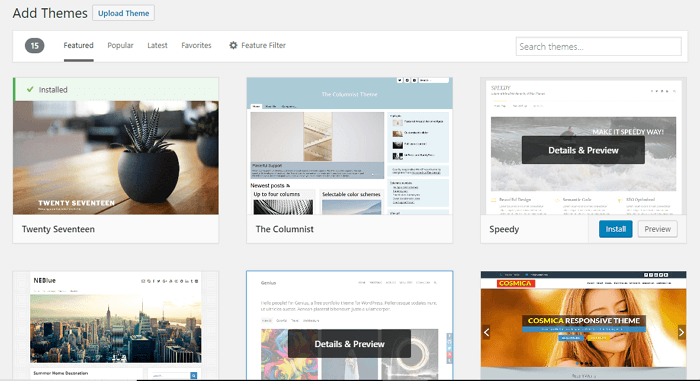
Bagaimana cara untuk memilih theme yang sesuai?
Cara paling mudah adalah dengan merujuk kepada laman yang anda jadikan sebagai rujukan dalam bahagian yang sebelumnya.
- Lihat susun atur logo dan menu laman tersebut
- Lihat pilihan jenis font untuk heading dan paragraph
- Lihat susun atur paparan single post
Kemudian anda boleh lihat theme yang ada di url: https://wordpress.org/themes/
(laman diatas memaparkan pilihan theme yang sama dengan yang disediakan dalam wordpress)
Cuba cari theme yang sama atau hampir serupa dengan laman rujukan anda.
Selain itu, berikut merupakan beberapa tips untuk memilih theme:
- Pilih theme yang jenis hurufnya senang dibaca.
- Pilih theme yang responsive.
- Lihat rating theme. Pilih rating 4 ke atas sahaja.
- Lagi ringkas lagi baik – ringan dan laju.
Jika anda mahu theme yang premium anda boleh beli dengan harga yang berpatutan dari shopee.
Untuk install theme, klik pada butang install dan seterusnya Activate.
02 Install plugin penting
Plugin memberikan blog anda fungsi tambahan yang tidak disediakan oleh theme.
Contohnya plugin untuk borang hubungi kami, SEO, Cache dan sebagainya.
Untuk memastikan blog anda tidak menjadi berat, pastikan anda hanya menggunakan plugin yang betul-betul diperlukan.
Anda boleh lihat post ini sebagai rujukan: senarai plugin penting untuk blog.
Untuk install plugin anda boleh pergi ke menu berikut:
Plugins > Add New
Dan aktifkan untuk mula guna.
03 Tetapan setting asas
Pertama sekali, selepas install theme tadi, anda boleh customize theme tersebut.
Pilihan untuk customize boleh diakses melalui menu berikut:
Appearance > Customize
Pilihan untuk customize akan keluar.
Pilihan customization ini berbeza-beza mengikut theme yang anda pilih.
Namun secara asasnya, anda boleh ubah perkara seperti site identity, logo, color, paparan single post dan sebagainya.
Dalam paparan customize, segala perubahan yang anda buat akan diperlihatkan on screen.
Selepas siap, save customization yang anda buat.
Seperkara lagi yang perlu anda tetapkan adalah bahagian url laman yang disebut sebagai Permalinks
Setting ini boleh diakses melalui menu berikut:
Settings > Permalinks
Ubah setting permalinks kepada ‘post name’ agar url post untuk blog anda lebih mudah untuk dibaca dan kelihatan lebih profesional.
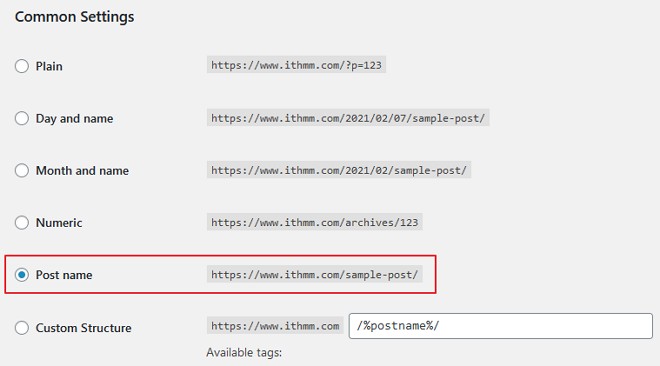
Jangan lupa untuk save semua setting yang anda telah buat.
Mula buat page dan post
Siap kesemua proses diatas, anda bolehlah mula untuk buat page seperti tentang saya, page untuk servis dan juga buat post.
Dalam wordpress, terdapat 2 pilihan yang seakan-akan serupa iaitu Post dan Page.
Bezanya adalah seperti berikut:
- Post: Pilihan utama anda untuk sebarang artikel blog yang anda buat. Disusun mengikut masa. Yang baru berada di depan.
- Page: Untuk laman yang statik seperti tentang saya, polisi syarikat, hubungi kami dan sebagainya.
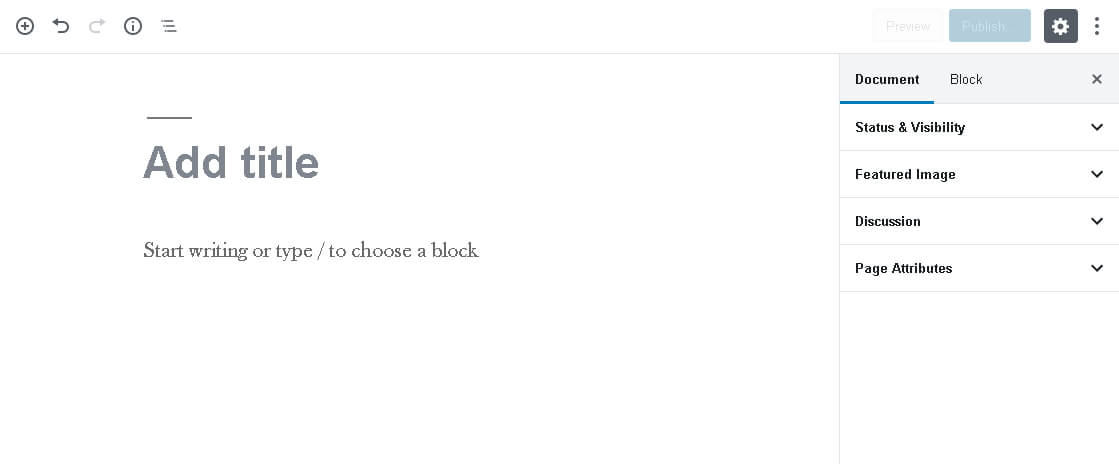
Sebagai rujukan, jika anda nak buat page boleh baca post ini: Halaman penting dalam blog.
Jika anda perlukan panduan asas paparan dalam bahagian ‘Create new post’ boleh rujuk post ini: Panduan Asas Buat Post dalam Blog [WordPress].
Atau panduan cara guna wordpress secara umum: Tutorial WordPress: Bagaimana Cara Guna WordPress
Selamat berkecimpung dalam dunia blog.
Kongsikan jika post cara buat blog ini bermanfaat dan membantu anda. Kongsikan juga dengan rakan anda yang berminat hendak membuat blog.
Soalan? Anda boleh nyatakan dalam ruangan komen dibawah.

 Ithmm dimiliki adalah sumber rujukan anda untuk belajar cara buat blog sendiri, cara menguruskan blog, cara mengembangkan blog, cara manjana pendapatan dari blog dan juga tips semasa internet & teknologi.
Ithmm dimiliki adalah sumber rujukan anda untuk belajar cara buat blog sendiri, cara menguruskan blog, cara mengembangkan blog, cara manjana pendapatan dari blog dan juga tips semasa internet & teknologi.
hi, assalamualaikum. terima kasih kerana sudi berkongsi. saya telah pun mengikuti langkah yang ditunjukkan. namun, apabila saya cuba untuk membyka website yang saya telah daftarkan, mesej “the site cannot be reached” sedangkan di “client area” tab “service” telah menyatakan yang domain saya telah berstatus “active”.
mohon pencerahan. ucapan terima kasih didahulukan.
salam sejahtera, mungkin ketika saya menjawab persoalan ini website saudara sudah aktif. Sebagai rujukan, setiap website atau nama domain yang didaftarkan akan mengambil masa 6 – 24 jam untuk aktif. Walaupun dalam bahagian client area pada akaun anda sudah dinyatakan aktif tetapi ia akan mengambil masa. Kena tunggu lebih kurang sehari. Jika lebih daripada sehari masih lagi tidak aktif saya cadangkan untuk saudara buat ticket atau aduan..takut-takut ada sangkut dekat mana-mana.
Dimana tempat terbaik utk beli domain dan hosting?
Cadangan dari saya:
Kedua-dua adalah terbaik dalam kategori masing-masing.
Kalau saya dari blogger, perlu ke transfer saya punya ke wordpress dahulu dan kemudian buat domain atau buat domain dahulu dan wordpress dan kemudian transfer content dari blogger?
hi, kena ada domain dan juga hosting untuk wordpress dahulu baru dapat transfer content…
lepas saja dah install wordpress dan succesful kenapa nak log wordpress tak boleh. (Your PHP installation appears to be missing the MySQL extension which is required by WordPress.)
Cadangan saya: (1) Uninstall dan install semula (mungkin ada corrupt masa install disebabkan oleh internet connection dan sebagainya… (2) Kalau masih juga sama raise ticket, minta tolong dekat web hosting support…mungkin ada masalah dekat cPanel, PHP version dan sebagainya. Mereka akan dengan baik hatinya membantu saudara…
Nota: Elakkan aktiviti cuba jaya dekat cPanel melainkan anda benar-benar memahami. Ini untuk mengelakkan masalah lain timbul @ langsung tidak boleh akses…
Saya dah beli domain dan hosting di shiftserver. Masalahnya bila nak ke cpanel, dia tulis license tidak aktive dan perlu hubungi hosting provider. Nak hubungi shiftserver melalui email ke?
Hubungi shiftserver dengan cara buat / raise ticket melalui shiftserver client area. Masuk client area >> Open ticket
kalau saya beli domain di godaddy dan hosting di shiftserver, ada apa apa step yang saya kena buat tak sebab dah lebih dari 24 hours still xboleh access lagi.
Kena ubah setting nameserver pada domain. Mungkin panduan ini boleh membantu: Cara menghubungkan domain dengan hosting laman web.
Hi, saye ade bbrp soalan, harap dapat pencerahan dr tuan:
1. Adakah web/blog yang tuan pakai ni http://www.ithmm.com menggunakan kaedah yg same seperti yg tuan ceritakan dalam post di atas?
2. Saya ingin create blog/wordpress tanpa specific topic, saya nak cerita pengalaman travel, masakan atau resepi bujang, pengalaman hidup..boleh kah saye satukan dalam blog tapi asingkan melalui page? contoh dalam satu blog, saye ade page utk travel, page untuk makanan, page untuk lain2. setiap page tu pula, ada pelbagai post. Bolehkah mcmtu tuan?
3. Sekiranya saya pakai wordpress, masih bolehkah tampal nuffnang atau apa2 iklan dalam blog saya?
terima kasih
Salam sejahtera saudara,
Berikut jawapan saya ya:
boleh saya tahu jika kita membuat laman web bersama mereka bagaimana viewer? adakah dengan menggunakan perkhidmatan mereka website akan lebih banyak viewer berbanding yang free
Ia bergantung… tapi berbanding yang free seperti abc.wordpress.com atau abc.blogspot.com, domain sendiri seperti abc.com lebih dipercayai oleh viewer. Ini sedikit sebanyak membantu kita untuk mendapatkan lebih banyak viewer.
Hi.Salam pertama terima kasih untuk toturial yang terperinci ini.
1.saya mengikuti panduan setiap satu untuk menghasilkan sebuah blog(Membeli domain & hosting di ShiftServer)
2.Namun selepas instal WordPress di cpanel, dan klik pada link.
3. Page menunjukkan Server Not Found. jadi boleh tahu cara penyelesaiannya?
Hai, salam sejahtera.
Domain + hosting yang baru dibeli akan ambil masa untuk aktif (dengan shiftserver). Selalunya kena tunggu 4 – 24 jam untuk aktif. Kalau lambat dari itu buat tiket, minta shiftserver percepatkan..
Selamat petang dan hi, saya ingin bertanya adakah dengan mendaftar didomain & hosting yg berbayar akan membuatkan blog/journal yg dibuat oleh blogger, mudah diakses dan menjadikan ia mudah dicari di google search? Dan, apakah perbezaan diantara domain & hosting berbayar dan website percuma? Saya masih baru dan ingin lebih tahu dalam dunia blogging ini. Terima Kasih. 😉
Hai Amida, bila kita memilih domain + hosting berbayar, kita mempunyai control sepenuhnya terhadap laman web tersebut. Ini membolehkan kita mempraktikan segala pengetahuan SEO (hantar url ke google, struktur post dan sbg..) ke atas laman web. Dan ini membuatkan laman web tersebut lebih senang ranking dalam google search berbanding yang percuma..Kesimpulannya, YA yang berbayar lebih mudah untuk mendapat TEMPAT dalam google search…
Apabila saya ingin buat post baru, ia nampak macam complicated sikit. Tidak sama dengan gambar di atas. Btw penerangan yang mantap dan senang di fahami.
Selepas update terbaru dari WordPress ruangan dalam bina post & page baru telah berubah. Kita boleh kekalkan suasana environment lama menggunakan plugin Classic Editor. (saya lagi prefer editor lama).Bagaimanapun, saya akan update post ni dalam masa terdekat. Terima kasih infonya..
Terbaik tuan untuk infonya. Mohon share juga cara menggunakan hosting serverfreak jika tuan tau caranya.
Thanks…Saya tak ada domain atau hosting aktif dekat serverfreak. Tapi saya lihat platformnya hampir sama dengan shiftserver. Mungkin tuan boleh guna ni untuk rujukan: Cara install wordpress di Shiftserver.(saya tak berapa rekomen shiftserver sekarang ni sebab support mereka agak lambat).
salalm nak tanya, apa perbezaan website kita ada
https://www atau https://
Salam, maaf ya lambat reply. Untuk menjawab soalan berikut boleh rujuk post penuh: www vs tanpa www: Apa bezanya?. Harap dapat membantu.
Hi tuan, saya nak buat website untuk perniagaan, bagaimana cara nak buat website yang ada function add to cart dan payment gateway ya?
Hello tuan, boleh cuba gunakan plugin woocommerce. Plugin ni siap dengan bahagian product, cart dan juga payment gatewaynya. Lengkap. Cuma cara bayaran tu (payment gateway) mungkin agak limited. Guna kredit,debit kad, paypal dan juga bank in secara manual. Kalau nak yang local banking (yang biasa kita lihat dekat shopee lazada dan sbg) kena ambil servis premium daripada company malaysia. Contoh antara yang termurah adalah billplz.com. harap dapat membantu.
terima kasih infonya ..ia membantu saya
Sama-sama gembira dapat membantu. Jangan lupa subscribe ya utnuk dapatkan info2 terkini..
Saya beli domain dan web hosting di shiftserver. Saya renew sebelum expired date. Malangnya, shiftserver update utk web hosting tetapi domain saya diorang tak update. Diorang hantar email kata saya tak renew. Bila tarikh expired, saya baru perasan diorang tetap tak update. Saya buat payment dan duit ditolak kali kedua, saya hantar email, segala bukti bayaran di email mereka. Tetap tak ada update. Tak tahu dah nak contact shiftserver di mana… Duit melayang, domain melayang… domain creative-warrior.org
Saya turut berdukacita mendengar musibah yang menimpah saudari. Saya juga tertanya-tanya apa sebenarnya yang berlaku dalam syarikat ini. Mungkin saudari boleh cuba hubungi shiftserver melalui page fb shiftserver atau terus pm fb tuannya, Azli Jah’roni. P/S: Saya juga mempunyai pengalaman buruk dengan shiftserver ni.
informasi yang bagus
Terima kasih…
Terima kasih atas info yg lengkap ini sehingga saya berjaya buat satu blog menggunakan cara tuan di atas.
Terbaik.
Sama-sama..gembira dapat mebantu..
good information
en ada buat personal coaching tak untuk tunjuk ajar buat blog sampai jadi
Terima kasih banyak2 atas minat en. Setakat ini tak ada personal coaching. Namun begitu, saya dalam proses mempersiapkan ebook lengkap panduan untuk blogging..Sertai ithmm untuk sentiasa mendapat maklumat terkini..
setakat ni tak ada tuan. Tapi saya akanb keluarkan ebook lengkap dalam masa terdekat.
bagus informasi ini..
informasi yang menarik
Alhamdulillah .. memang menarik & terimakasih atas penjelasan yg terperinci
Insyaallah, saya akan cuba sendiri dalam masa terdekat ni
Hi.. Sy sudah lama buat WordPress.com. Boleh tak WordPress. Com buat side income untuk Google adsense.
Kalau tak boleh apa cadangan tuan?
Untuk edisi percuma wordpress.com, tak boleh nak letak google adsense.. kita ada 3 pilihan: upgrade wordpress ke premium untuk apply wordad (sama seperti google adsense), upgrade ke business untuk letak google adsense, dan yang ketiga kenalah buat laman baru yang mana kosnya lagi murah. Untuk option ke 3 tu, kenalah announce dekat wordpress.com agar follower-follower tahu kita ada laman baru..sebab edisi percuma wordpress.com tak boleh buat redirect..
informasi yang terbaik
terima khasih Boss sebab konsi ilmu yang sangat berguna. saya ni baru belajar ilmu Blog ni. Blog saya https://idaman-info.blogspot.com
dapat baca perkongsian dari blogger berpegalaman ni memang saya suke. tq ya. semua anda di berkati dan di rahmati.
Sama-sama tuan. Semoga terus sukses..
Salam Sejahtera Tn B.L. Joseph,
Saya msh newbie. Saya ada persoalan:
-katakanlah saya berjaya memiliki domain murahxxxx.com dan dlm masa yg sama saya ada 4 produk berlainan kategori utk diniagakan secara online. Bolehkah saya nk buat website/blog berlandaskan platform wordpress utk keempat2 produk tersebut menggunakan domain murahxxxx.com secara subdomain?
Sbg contoh: – produkkesihatan@murahxxxx.com
produkdigital@murahxxxx.com
produktakaful@murahxxxx.com
produkxxxxxx@murahxxxx.com
Bagaimana caranya, jika boleh dan apa pandangan Tuan ttg situasi sedemikian?
Salam sejahtera juga tuan,
Untuk create subdomain memang boleh, Tapi nak tengok juga, tempat yang tuan beli tu benarkan untuk create lebih dari 1 domain or tidak.
Pendapat saya, tuan tak perlu create subdomain berbeza untuk asing-asingkan produk tersebut… Nampak agak kekok, kecualila tuan menyewakan subdomain tersebut untuk digunakan oleh orang lain.
Paling baik buat sahaja laman web guna domain utama murahxxxx.com. Kemudian wujudkan sahaja kategori berbeza dalam web tersebut
informasi sangat terbaik
Terima kasih tuan. Gembira dapat membantu.
Hi, baru je buat sendiri website hari ni dekat panduan encik. saya beli domain dan hosting di namecheap. kalau ikutkan pakej yg saya beli dah masuk sekali dengan SSL certificate. tp bila nak pilih https://www. tak boleh pulak. end up website saya jadi hartanah.com je dan tak secure. Macam mana nak ubah jadi secure dan jadi https://www. ye?
Saya harap sangat dapat membantu. Thanks:)
Hi.. sebelum install wordpress kena install ssl tu dahulu…dari cPanel..baru muncul pilihan https://www…
terima kasih info yg jelas dan padat .. terima kasih sekali lagi..tapi sy masih belajar lagi macam mana nk create blog…kena baca banyak kali bru faham…nak tanya sikit tuan…ape beza daftar yg free dgn yg berbayar?
Sama-sama… beza yang free dan berbayar jika diringkaskan adalah: domain (url) tidak kelihatan profesional cth; blogsaya.wordpress.dom atau blogsaya.blogspot.com, sangat tidak sesuai untuk bisnes, kelihatan kurang serius jika dibandingkan dengan blogsaya.com. Tuan juga tidak ada control sepenuhnya terhadap blog tersebut. Tak boleh customize dan sebagainya. Ringkasnya, jika tuan betul-betul nak serius buat website, nak jadikan bisnes, nak senang rangking dalam google, nak dapat income sampingan pilihlah yang gunakan nama domain sendiri @ yang berbayar. Tuan boleh baca juga post ini: beza free dan berbayar
Cara dan panduan yang sangat bagus untuk yang baru dan lama,
terima ilmu nya
hye asslam nak jadi blogger kene apa apa bayaran dan undang2 ke? .
Salam sejahtera, setakat ini setahu saya belum ada bayaran yang perlu dijelaskan untuk menjadi blogger. Cuma kena keluarkan belanja untuk buat blog sahaja. Berkenaan dengan undang-undang pula, selagi blog itu tidak digunakan untuk tujuan buruk saya pasti tak ada masalah. Satu yang saya nak mention, adalah terbaik jika kita daftarkan nama blog dalam lesen perniagaan. Contoh apply lesen guna nama blog kita. Ini adalah satu cara untuk melindungi nama blog kita daripada disalah guna oleh orang lain.
Terima kasih atas perkongsian. Jelas dan mudah faham.
Saya tiada pengalaman dalam bidang ini. Baru nak mencuba.
Nak tanya
1. c panel tu apa?
2. Saya baca komen, tuan cakap nak tulis ebook. Apa perkembangan?
3. Tak buat personal coaching ke?
Sama-sama tuan. Terima kasih juga.
1. cPanel tu adalah grapic user interface yang boleh kita gunakan untuk menguruskan server dan juga domain. Dari cPanel kita boleh install WordPress (dan juga cms lain), boleh akses fail yang kita simpan dekat server untuk tujuan edit, backup dan sebagainya.
2. eBook masih dalam progress tuan. Kalau banyak permintaan saya akan percepatkan..minta maaf tuan. Tuan silakan subscribe untuk sentiasa mendapat update semasa.
3. Setakat ini saya tak buat personal coaching tuan, masih sedikit sibuk mengurus blog sendiri dan buat blog/website untuk rakan blogger yang berminat.
Salam. Nak tanya, sy berminat nak buat blog tapi risau akan ada kekangan masa. Boleh x sy nak bermula dgn blog yg free dulu. kemudian baru upgrade? mcm mna nak buat blog yg free?
Hai, salam sejahtera. Boleh, tak ada masalah. Kalau nak cuba yang free boleh rujuk yang ini: Cara Buat Blog Percuma WordPress Edisi 2020. Nanti kalau dah bersedia nak buat blog kepunyaan sendiri just export isinya ke blog baru tersebut. Tapi cadangan saya, buat sahaja blog milik sendiri ini, sebab lagi lama nama domain lagi baik.
Terima kasih atas perkongsian..
Cuma saya nak tanya, apa yang di kongsi dlm artikel ni utk buat blog WordPress ‘.org’ kan?
Sama-sama. Ya, apa yang dikongsi dalam post ini merujuk kepada perisian wordpress original daripada wordpress.org.
terima kasih tuan saya suka membaca blog tuan
bahasa yang mudah difahami
tapi saya yang newbie masih belajar dan kurang faham beberapa perkara
ssl tu untuk apa ya tuan
lepas saya buat domain dan hosting bila saya taip keluar mcmni
This site can’t be reachedwww.infocantiksihat.com’s server IP address could not be found.
Try running Windows Network Diagnostics.
DNS_PROBE_FINISHED_NXDOMAIN
status domain daftar di namechip tulis dah active
harap dapat membantu
Hai, sama-sama.. Masih tak selesai ya masalahnya?
Besar kemungkinan kena set DNS nya sahaja.. Saudari beli domain dan hosting dari tempat yang berbeza?
Salam sejahtera. Apa bezanya upah org buatkan website dengan buat sendiri seperti yang tuan kongsikan ? Ada yang menelan kos sehingga 4k.
Salam sejahtera. Bezanya adalah sistem yang digunakan oleh website developer tersebut (dan juga kepakarannya). Yang harga sampai 4k tu adalah website yang dibuat khas untuk laman itu sahaja (custom made). Contohnya laman web online shopping seperti Lazada ataupun laman web yang menyimpan data sulit. Yang ini memang harga ribu-ribu. Kalau nak buat laman peribadi, blog, laman untuk showcase syarikat, guna cara yang saya kongsikan dekat atas ini.
eem…assalamualaikum..terima kasih kerana sudi berkongsi….tibe2 sye rasa berminat untuk buat blog…tetapi saya tkut nak buat dan tak tahu untuk pilih ache tu
Salam sejahtera. Terima kasih soalan bernasnya. Pemilihan niche yang baik mempengaruhi kejayaan blog kita dalam masa panjang. Pertama, saudari cuba senaraikan topik-topik yang saudari minat. Bila dah ada senarai, kita tengok ada tak orang minat benda yang sama. Seterusnya, apa cara yang kita boleh lakukan untuk monetize topik tersebut. Dan akhirnya kita akan tampil dengan satu topik (niche) yang terbaik…
Terbaik tuan. Saya pun baru berjinak-jinak buat blog. Teruskan sharing. 🙂
Untuk blogspot boleh tak?
Post ini dibuat berdasarkan platform wordpress. Untuk blogspot kita boleh gunakan konsep yang sama, cuma cara buat dan setting berbeza…
saya ikut step by step daripada awal smpi habis . ada yang jadi ada yang tak jadi . tapi apa pun info yang sangat berguna utk newbie mcm saya . terima kasih tuan atas posting yg sangat bermafaat . sgt hargai kalau ada support group / e book dll yang boleh dijadikan sumber rujukan dan pertanyaan sekiranya ada masalah di kemudian hari .
Terima kasih tuan. Gembira dapat membantu. ebook dalam proses pembuatan dan mungkin akan keluar dalam masa terdekat, jangan lupa subscribe ya tuan. Boleh saya tau tak bahagian mana yang tak jadi tu?
Slm tuan nk tanya:
1) sy beli domain and hosting kat syokhost.com, then dlm akaun yg sama sy beli lagi satu domain, jadi 2 domain dlm satu acc,mcm mana sy nk asingkan domain kedua tadi kpd acc yg baru, nk asingkan
2) sy baru brjinak dlm blog ni, mcm mana sy nk buat affiliate dgn blog sy, nk jana income, perlu daftar google ads ke?
Tuan tak nk buat group telegram ke 🙆♀️🙆♀️🙆♀️🙆♀️
Salam sejahtera:
1. Sepatutnya tak jadi masalah ada 2 domain dalam akaun yang sama (akaun dengan syokhost.com), sebab domain tu akan terikat dengan hostingnya tersendiri. Kalau kita nak asingkan juga, maksudnya nak buat satu lagi akaun dengan syokhost.com then kena bagitau mereka untuk pindahkan domain tersebut ke akaun baru.. ataupun cara lain domain tu kita setkan nameservernya..harap ini menjawab soalan.
2. saya cadangkan kita siapkan dahulu lengkap2 blognya. Kemudian boleh cuba apply affiliate dengan mana-mana affiliate pilihan… Untuk Google adsense paling baik cuba memohon bila blog dah ada lebih 20 post berkualiti agar lebih mudah lulus..
Setakat ini saya tak buat group telegram..minta maaf banyak-banyak..saya akan cuba untuk sentiasa update info dan tips terbaru dalam http://www.ithmm.com ini..
Terime kasih banyak share ilmu, alhamdulillah saye berjaye buat website https://www.yusra.com.my ikut domain yang saye nak.
Sama-sama..gembira dapat membantu…semoga maju jaya.
good evening,
1.saya ingin bertanya jika kita telah beli hosting dan domain dgn satu provider, adakah mrk sepatutnya berikan plugin SEO bersekali atau ianya ditambah atas permintaan.
2. Adakah kita mempunyai full authority untuk buat perubahan pada website kita spt menambah page atau tukar layout? saya tidak dapat info dari penyedia servis itu malah katanya perlu dibayar untuk semua perubahan yang dibuat?
3. Apakah maksud akaun editor ?
terima kasih atas pencerahan yang akan diberikan. sangat berminat untuk wujudkan sendiri. kini hya uruskan website tempat bekerja. newbie dlm IT dan sedang belajar.
Salam sejahtera, berikut jawapan yang mampu saya berikan untuk soalan saudari:
Website lama, saya sendiri install plugin theme pagelayer tapi tiba2 diganti website baru yang diberi seting theme sitepad. Sedangkan saya tak ada install plugin sitepad tu jadi bagaimana saya nak dapatkan balik website lama yang sudah ada banyak content? Plugin theme percume apa yang terbaik digunakan? Terime kasih http://www.ithmm.com 😊
Kalau kita tidak remove content dalam server, sepatutnya masih ada dekat dalam. Kita boleh cuba uninstall plugin tersebut. Kita boleh juga cuba masuk ke dalam server untuk lihat fail-fail dekat dalam… Berkenaan dengan plugin, saya cadangkan kita tidak perlu install plugin untuk buat theme.. kita cuba cari theme yang sesuai sahaja dan gunakan yang itu.
Salam,
Maaf menganggu. Saya terlepas 1 step iaitu terlupa letak http://www..
semua sudah siap. Adakah boleh tambah semula untuk www itu?
Mohon penjelasan
Salam sejahtera, ada 2 cara: pertama sekali, jika kita baru sahaja install mungkin belum ada content, mungkn lagi baik install semula wordpress. Kedua, jika sudah ada content, terdapat proses yang perlu kita ikuti – Tukar url wordpress caranya pergi ke menu setting > general dan ubah bahagian wordpress url mengikut kemahuan kita. Kemudian kena ubah htaccess untuk bagi redirect mana-mana trafik ke struktur pilihan tadi. Selanjutnya, jika suda ada content dan dalam content tersebut terdapat internal link yang menggunakan url lama, kena masuk dan ubah satu persatu, ataupun ubah menggunakan aplikasi. Cadangan saya jika masih baru sahaja install, baik instal semula sahaja…
salam..ada spesifik requirement tak untuk buat blog ni..maksudnya dari segi hardware..RAM, harddisk, dan lain-lain?
Salam sejahtera. requirement spesifik tak ada. Saya rasa semua spec komputer/laptop yang dijual pada masa kini boleh digunakan. Melainkan kita nak hosting blog tersebut sendiri. Mungkin lagi baik jika ram tinggi, mudah untuk kita buka banyak tab browser.
Salam kalau dh buat wordpress bleh ke nk register domins di namecheap?
Kalau kita gunakan servis percuma wordpress (yang mana domainnya berakhir dengan dot wordpress dot com), sepatutnya boleh. Pertama sekali, kita kena pastikan domain yang kita nak register belum diambil orang, kemudian kita beli domain serta hosting dekat namecheap. Selepas itu, kita boleh export wordpress masuk ke dalam blog baru tersebut.
siteground dah discontinued service dekat malaysia. sedih rasa, baru nak berjinak dengan blog . huhu
Salam!
Terima kasih untuk info yang bagi saya sangat mudah untuk difahami.
Saya sangat minat menulis dan pernah menulis artikel secara sambilan sebelum ni.
Baru2 ni saya terpanggil untuk menulis di blog sendiri. In Shaa Allah saya akan manfaatkan ilmu yang dikongsi ni.
Saya akan tinggalkan komen sekiranya berjaya buat buat blog sendiri nanti 😉
Terima kasih, semoga dimurahkan rezeki!
salam. boleh bagi sedikit komen tentang hostinger? saya dah baca namecheap juga.